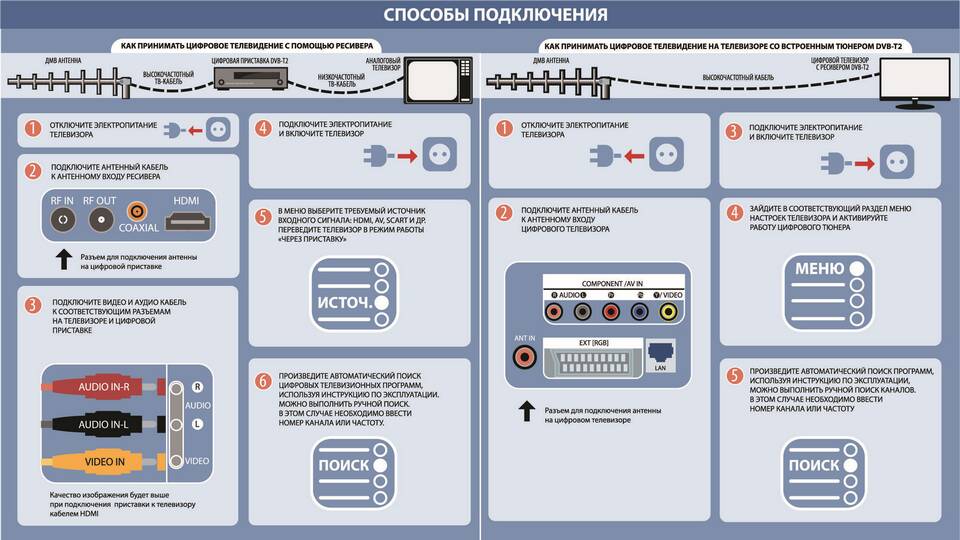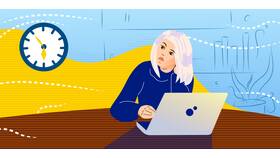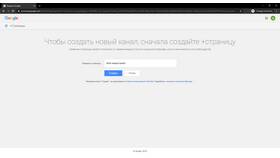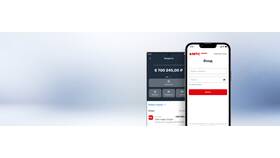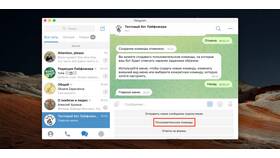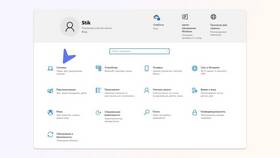Правильная настройка игровой приставки обеспечивает оптимальное качество изображения и звука. Рассмотрим процесс подключения и конфигурации основных моделей консолей.
Содержание
Подготовка к подключению
- Определите доступные порты на телевизоре (HDMI, DisplayPort)
- Подготовьте соответствующие кабели из комплекта
- Обеспечьте свободное пространство для вентиляции
- Проверьте требования к питанию консоли
Подключение кабелей
| Тип подключения | Инструкция |
| HDMI | Используйте HDMI 2.1 для 4K/120Hz или 8K |
| Оптический аудио | Для подключения к звуковой системе |
| Ethernet | Для стабильного проводного интернета |
Настройка изображения
- Включите телевизор и выберите соответствующий вход
- Запустите приставку и перейдите в настройки дисплея
- Выберите поддерживаемое разрешение (1080p, 4K, 8K)
- Настройте частоту обновления (60Hz, 120Hz)
- Активируйте HDR и режим игрового монитора (если доступно)
- Откалибруйте цветопередачу с помощью встроенных тестов
Оптимальные параметры для разных консолей
| Консоль | Рекомендуемые настройки |
| PlayStation 5 | 4K HDR, 120Hz, VRR, режим "Производительность" |
| Xbox Series X | 4K Dolby Vision, 120Hz, ALLM |
| Nintendo Switch | 1080p, RGB Full Range, режим "Игра" |
Настройка звука
- Выберите тип аудиосистемы (TV, Soundbar, AV-ресивер)
- Настройте форматы звука (PCM, Dolby Digital, DTS)
- Активируйте объемный звук (Dolby Atmos, DTS:X)
- Отрегулируйте баланс громкости и динамиков
Дополнительные параметры
- Включите игровой режим на телевизоре
- Настройте задержку ввода (Input Lag)
- Активируйте переменную частоту обновления (VRR)
- Настройте автоматическое переключение источников (HDMI-CEC)
- Обновите прошивку консоли и телевизора
Важная информация
- Используйте HDMI-кабель из комплекта для полной функциональности
- Для 4K HDR требуется телевизор с поддержкой HDCP 2.2
- Игровой режим уменьшает задержку ввода
- Регулярно очищайте систему охлаждения консоли
Решение распространенных проблем
| Проблема | Решение |
| Нет сигнала | Проверьте кабель, попробуйте другой HDMI-порт |
| Низкое качество изображения | Проверьте настройки разрешения, отключите масштабирование |
| Звук не работает | Проверьте настройки аудиовыхода, обновите драйверы |